Comando zipnote do Linux
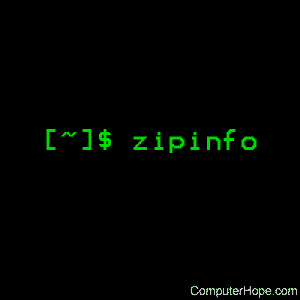
Em sistemas operacionais do tipo Unix, o comando zipnote exibe, adiciona ou edita os comentários de um arquivo zip. Também permite renomear arquivos contidos no arquivo morto.
Este documento cobre a versão Linux do zipnote .
Descrição
Todos os arquivos arquivados no formato zip podem, opcionalmente, conter comentários , que são notas breves ou descrições sobre arquivos individuais ou sobre o arquivo inteiro.
Quando você cria um arquivo zip com o zip utilitário, você pode adicionar comentários sobre arquivos individuais usando zip ‘s –entry-comments opção. Você também pode adicionar um comentário sobre todo o arquivo usando zip ‘s –archive-comment opção. Esses comentários serão gravados no arquivo zip como parte do processo de arquivamento.
Se você deseja adicionar comentários depois que um arquivo zip já foi criado, no entanto, você pode usar o zipnote .
Sintaxe
zipnote [-w] [-b caminho ] [-h] [-v] [-L] zipfile
Opções
| -W | Escreva comentários em um arquivo zip a partir da entrada padrão (stdin). |
| caminho -b | Use o caminho para armazenar o arquivo zip temporário criado durante o processo de anotação. |
| -h | Exiba uma mensagem de ajuda e saia. |
| -v | Exiba informações da versão e saia. |
| -EU | Exiba informações de licença de software e saia. |
Como o zipnote funciona
Por padrão, o zipnote irá despejar os comentários de um arquivo zip na saída padrão.
Se quiser fazer alterações, você pode redirecionar essa saída para um arquivo, editá-la manualmente e, em seguida, usar o zipnote para ler suas alterações e gravá-las no arquivo zip.
Você também pode usar o zipnote para renomear os arquivos no arquivo morto, fazendo edições especiais durante esse processo.
Tipos de comentários do arquivo zip
Os “Comentários do arquivo” descrevem o arquivo como um todo e serão exibidos quando um usuário exibir o conteúdo de um arquivo e também quando um usuário extrair arquivos do arquivo.
“Comentários de entrada” descrevem arquivos individuais no arquivo morto. Eles são exibidos quando um usuário exibe o conteúdo de um arquivo morto, mas geralmente não são mostrados quando os arquivos são extraídos.
Ambos os tipos de comentários podem ser adicionados ou modificados usando o zipnote .
Visualizando os comentários de um arquivo zip
Digamos que você tenha um arquivo zip chamado files.zip , que contém dois arquivos: arquivo1 e arquivo2 . Você pode visualizar os comentários de files.zip usando o seguinte comando:
zipnote files.zip
A saída terá a seguinte aparência:
@ file1 @ (comente acima desta linha) @ file2 @ (comente acima desta linha) @ (comentário do arquivo zip abaixo desta linha)
Isso nos mostra que existem dois arquivos, arquivo1 e arquivo2 , e que não há comentários no arquivo. (Se houvesse, nós os veríamos aqui.)
Se visualizarmos uma lista dos arquivos no arquivo morto usando a opção -l de descompactar , desta forma:
descompacte -l files.txt
… nossa lista de arquivos ficará assim:
Arquivo: files.zip
Duração Data Hora Nome
--------- ---------- ----- ----
0 2014-09-27 15:48 file1
0 2014-09-27 15:48 file2
--------- -------
0 2 arquivosSe houvesse descrições para o arquivo morto ou os arquivos individuais, eles apareceriam aqui.
Adicionando comentários
Para alterar os comentários em files.zip usando o zipnote , primeiro precisamos capturar a saída do zipnote em um arquivo. Vamos redirecionar a saída para um arquivo chamado comments.txt :
zipnote files.zip> comments.txt
Agora, abra o arquivo comments.txt recém-criado no seu editor de texto favorito, adicionando linhas para que fique assim:
@ file1 Este é o primeiro arquivo em nosso arquivo. @ (comente acima desta linha) @ file2 Este é o segundo arquivo em nosso arquivo. @ (comente acima desta linha) @ (comentário do arquivo zip abaixo desta linha) Este arquivo contém dois arquivos.
Salve o arquivo e saia do seu editor de texto.
Em seguida, executaremos o zipnote com a opção -w . O comando ficará assim:
zipnote -w files.zip <comments.txt
Este comando diz: “use o conteúdo de comments.txt como entrada para zipnote e escreva ( -w ) esses dados como os novos comentários de files.zip “. Quando esse comando é executado, nossas edições substituem os comentários em files.zip .
Vamos usar o zipnote novamente, para verificar se nossas alterações foram escritas:
zipnote files.zip
@ file1 Este é o primeiro arquivo em nosso arquivo. @ (comente acima desta linha) @ file2 Este é o segundo arquivo em nosso arquivo. @ (comente acima desta linha) @ (comentário do arquivo zip abaixo desta linha) Este arquivo contém dois arquivos.
Também podemos usar descompactar -l para listar o conteúdo do arquivo, e veremos nossos novos comentários:
descompacte -l files.zip
Arquivo: files.zip
Este arquivo contém dois arquivos.
Duração Data Hora Nome
--------- ---------- ----- ----
0 2014-09-27 15:48 file1
Este é o primeiro arquivo em nosso arquivo.
0 2014-09-27 15:48 file2
Este é o segundo arquivo em nosso arquivo.
--------- -------
0 2 arquivosAlém disso, quando extraímos os arquivos do arquivo compactado com descompactação , ele nos mostra o comentário do arquivo morto com o restante da saída:
descompacte files.zip
Arquivo: files.zip Este arquivo contém dois arquivos. extraindo: file1 extraindo: arquivo2
Usando o zipnote para renomear os arquivos em seu arquivo
É possível, nas suas edições dos comentários, renomear os arquivos arquivados. Por exemplo, aqui está o arquivo comments.txt com o qual estávamos trabalhando:
@ file1 Este é o primeiro arquivo em nosso arquivo. @ (comente acima desta linha) @ file2 Este é o segundo arquivo em nosso arquivo. @ (comente acima desta linha) @ (comentário do arquivo zip abaixo desta linha) Este arquivo contém dois arquivos.
Se abrirmos isso novamente em nosso editor, podemos inserir uma linha abaixo do nome do arquivo e acima do comentário no formato ” @ = newfilename “. Por exemplo, vamos renomear nossos arquivos arquivo1 e arquivo2 para arquivo um e arquivo dois , respectivamente. Fazemos isso adicionando duas linhas para que comments.txt fique assim:
@ file1 @ = arquivo um Este é o primeiro arquivo em nosso arquivo. @ (comente acima desta linha) @ file2 @ = arquivo-dois Este é o segundo arquivo em nosso arquivo. @ (comente acima desta linha) @ (comentário do arquivo zip abaixo desta linha) Este arquivo contém dois arquivos.
Agora, escrevemos nossas alterações usando o zipnote -w , como fizemos antes:
zipnote -w files.zip <comments.txt
… e verifique nossas alterações usando descompacte -l :
descompacte -l files.zip
Arquivo: files.zip
Este arquivo contém dois arquivos.
Duração Data Hora Nome
--------- ---------- ----- ----
0 2014-09-27 15:48 arquivo um
Este é o primeiro arquivo em nosso arquivo.
0 2014-09-27 15:48 arquivo-dois
Este é o segundo arquivo em nosso arquivo.
--------- -------
0 2 arquivos… e pronto, os arquivos foram renomeados.
Avisonão há nenhuma função de desfazer para qualquer uma das alterações feitas com o zipnote ; portanto, verifique seu arquivo de comentários antes de gravar no arquivo! Quaisquer alterações feitas com a opção -w são permanentes.
Exemplos
zipnote myarchive.zip
Exiba detalhes sobre myarchive.zip , incluindo quaisquer comentários, em um formato específico para zipnote .
zipnote myarchive.zip> mycommentfile.txt
Redirecione a saída do zipnote para o arquivo mycommentfile.txt , gravando as informações do comentário nesse arquivo.
zipnote -w myarchive.zip <mycommentfile.txt
Redirecione o conteúdo de mycommentfile.txt para zipnote , que os aceita como entrada e os grava ( -w ) como comentários no myarchive.zip .
Comandos relacionados
descompacte – liste , teste e extraia arquivos compactados em um arquivo zip.
zip – Um utilitário de compactação e arquivamento.
zipcloak – Criptografa arquivos em um arquivo zip existente.
zipsplit – Divide um único arquivo zip em um conjunto de arquivos zip menores.


